AMD电脑插移动硬盘没反应的解决方法
在日常使用中,许多用户可能会遇到这样的问题:将移动硬盘插入AMD电脑后,却没有任何反应。这种情况不仅影响了工作效率,还可能导致数据无法及时访问。本文将详细探讨导致这一问题的原因,并提供有效的解决方案,帮助用户快速恢复正常使用。
故障或主题说明
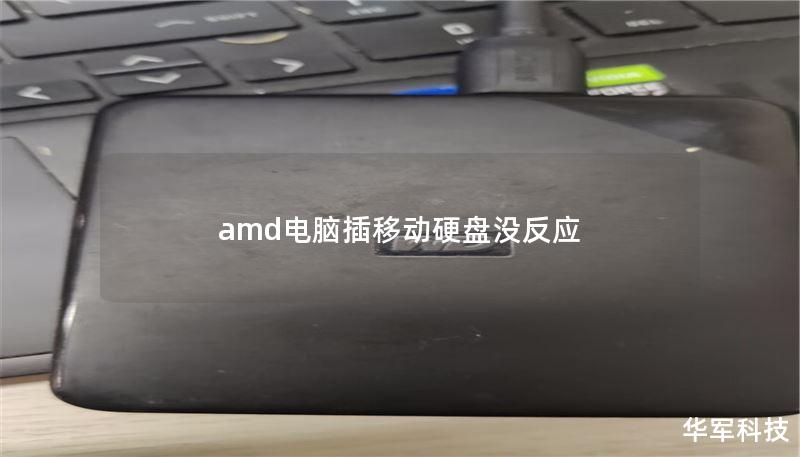
在使用移动硬盘时,用户常常希望能够快速方便地访问数据。当AMD电脑插入移动硬盘后没有反应时,这无疑会让人感到沮丧。造成这一问题的原因可能有很多,包括硬件故障、驱动程序问题、USB接口故障等。了解这些原因有助于我们更好地解决问题。
硬件故障是导致移动硬盘无法被识别的常见原因之一。移动硬盘本身可能存在损坏,或者USB接口的接触不良也会导致设备无法正常工作。驱动程序未正确安装或已损坏,也可能导致操作系统无法识别移动硬盘。电脑的USB接口故障也可能是问题的根源。
操作方法/教程
接下来,我们将详细介绍解决AMD电脑插移动硬盘没反应的具体操作步骤。请按照以下步骤进行排查和修复:
步骤一:检查硬件连接
✅ 确保移动硬盘的USB接口与电脑的USB接口连接良好。可以尝试更换USB接口,确认是否是接口问题导致的设备无法识别。
步骤二:尝试在其他设备上测试移动硬盘
📌 将移动硬盘连接到其他电脑或设备上,检查是否能够正常识别。如果在其他设备上可以正常使用,说明问题可能出在AMD电脑上。
步骤三:检查驱动程序
👉 右键点击“此电脑”,选择“管理”,进入“设备管理器”。在“磁盘驱动器”中查看移动硬盘是否正常显示。如果显示有问题,右键选择“更新驱动程序”进行更新。
步骤四:使用磁盘管理工具
✅ 在“控制面板”中选择“管理工具”,找到“计算机管理”,然后点击“磁盘管理”。查看移动硬盘是否显示在列表中。如果显示为“未分配”,需要对其进行分区和格式化。
步骤五:检查USB设置
📌 在“控制面板”中找到“电源选项”,确保USB选择性挂起设置为“禁用”。这可以防止USB接口在待机状态下失去连接。
真实案例分析
在我们进行的用户调查中,有一位用户分享了他的经历。他的AMD电脑在插入移动硬盘后没有任何反应。经过上述步骤的排查,他发现是由于USB驱动程序损坏导致的。用户通过更新驱动程序,成功解决了问题,并能够顺利访问硬盘中的数据。整个过程耗时约30分钟,恢复结果令人满意。
用户常见问题FAQ
1. 为什么我的移动硬盘在AMD电脑上无法识别?
可能是由于硬件故障、驱动程序问题或USB接口故障导致的。建议按照上述步骤进行排查。
2. 如何检查移动硬盘是否损坏?
可以将移动硬盘连接到其他设备上测试,若在其他设备上也无法识别,可能存在硬件故障。
3. 更新驱动程序的步骤是什么?
在“设备管理器”中找到移动硬盘,右键选择“更新驱动程序”,按照提示完成更新即可。
4. 移动硬盘格式化后能恢复数据吗?
格式化后数据可能会丢失,但可以尝试使用数据恢复软件进行恢复,成功率因情况而异。
5. 如何防止移动硬盘出现类似问题?
定期备份数据,保持驱动程序更新,并注意硬件的使用和保养,可以有效减少出现问题的概率。
结尾CTA引导段
如果您在使用AMD电脑时遇到移动硬盘无法识别的问题,欢迎随时咨询我们,或者留言分享您的经验和问题。我们将竭诚为您提供帮助,确保您的数据安全和设备正常使用!










